工具介绍
pixeling千象 智能重绘功能自上线以来,为广大用户提供了无限的创意空间和个性化修改的能力,在图像处理与创意设计领域发挥着重要作用。近日,Pixeling千象 的智能重绘功能再次更新,重绘效果得到了大幅提升,为创作者们带来更多惊喜。
本文将直观呈现模型更新的前后对比并详细及介绍更新后的智能重绘教程,让用户轻松了解新功能的用法,开启创作新玩法!
Pixeling千象 基于最新的智象视觉多模态生成式大模型,强化了对智能重绘这一功能的理解,即在保留原始图片整体风格的同时精准实现局部图像重绘。
本次更新重点提升了用户文本驱动的重绘成功率,同时在色彩还原和细节处理多个维度增强重绘的表现能力,从而满足用户在不同场景下丰富多彩的重绘需求,使用户可以在生成过程中尽情发挥想象力,创作出更有艺术感染力的作品。
对比更新前后的智能重绘效果,用户可以惊喜地发现,更新后的智能重绘在细节处理和色彩还原方面有了明显的提升。原始图像的纹理、光影和色彩在重绘后更加真实自然,让作品更富有表现力和艺术感染力。
提示词:The girl, dressed in a red sweater and wearing a red beret, stands quietly among a sea of cherry blossoms, gazing up at the sky
可以看到,在模型更新前,智能重绘功能在细节方面存在一定的不足,例如上图的白色毛衣虽然较为贴合,但是人物的脖颈扭转的角度略显生硬,不够自然。
除此之外,更新后的智能重绘功能还增加了更多的物品、样式和风格的重绘选择,让用户的创作更加有趣、更加多样化。
01、进入智能重绘
注册登录后,以下两种方式均能进入智能重绘功能。
方式一:点击首页【智能重绘】卡片;
方式二:点击首页右上角的【AI实验室】,再点击【智能重绘】。
02、选择重绘图片
有【历史记录选择】和【本地上传图片】两种方式来选择图片进行智能重绘。
03、选择历史记录图片
点击图片左下角的【历史记录选择】按钮,将会弹出你生成图片的历史记录,点击其中一张想要进行智能重绘的图片。
04、选择本地图片
点击图片右下角的【本地上传图片】按钮,将会弹出你的设备本地文件夹,上传一张想要进行智能重绘的图片。
05、重绘图片
在图片上涂抹想要修改的区域,然后在下方的文本框中输入修改后想要出现的内容,再次点击【生成】按钮。
06、下载图片
等待片刻,系统默认会生成两张重绘后的图片供用户选择。点击图片右下角的【下载】按钮,即可将图片下载至本地。
07、返回修改
如果觉得重绘后的图片不够满意,可以点击左边的【返回】按钮,重复上述步骤,重新进行修改,直到重绘出一张满意的图片。
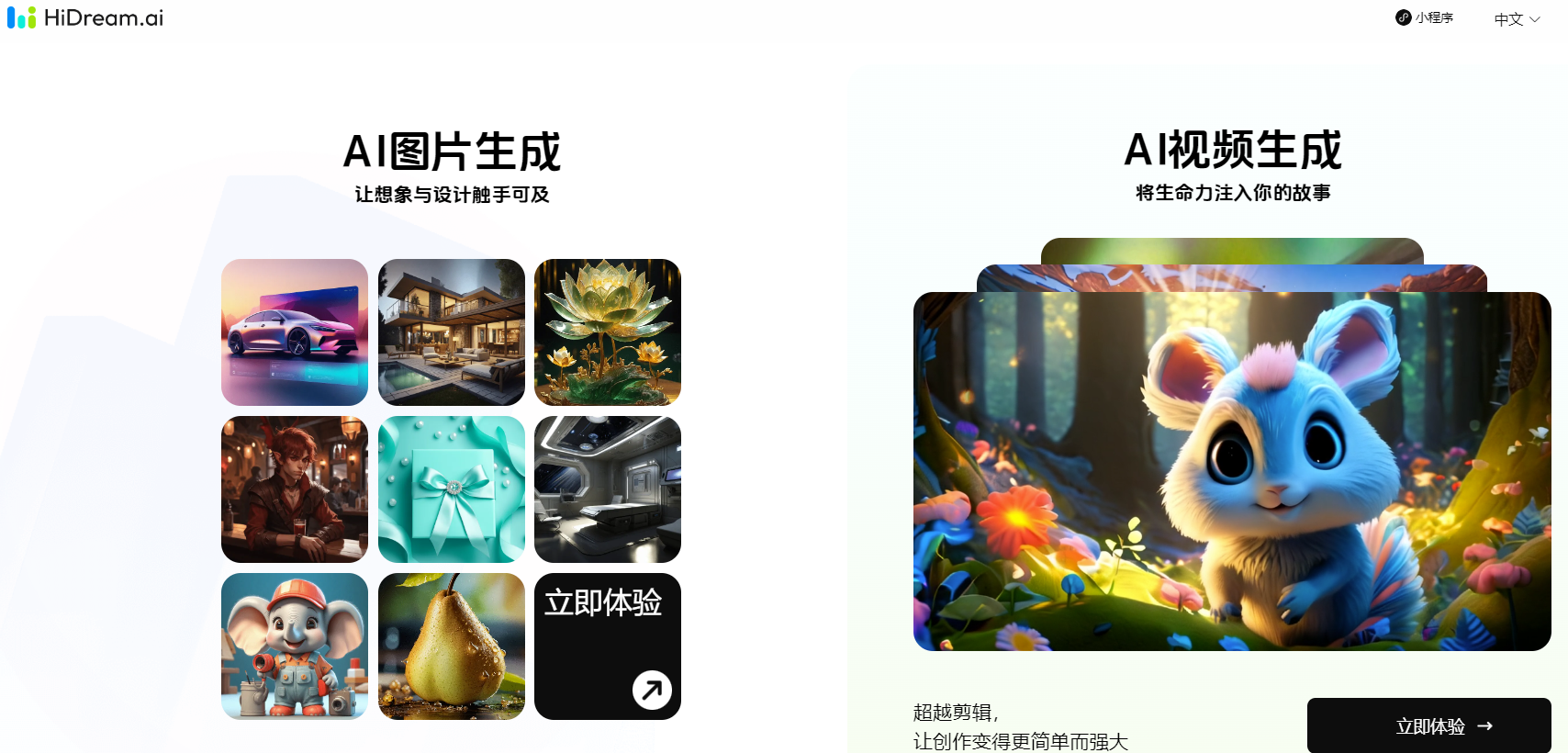
-1.png)


Lumen5是一款在线视频制作工具,可以帮助用户将文字和图片转化为具有吸引力的视频内容。使用Lumen5,用户可以快速地创建高质量的视频内容,无需任何视频制作经验和技能。Lumen5的核心功能是其强大的AI技术,可以根据用户提供的文字和图片自动创建视频内容。用户只需输入需要呈现的文本和相关的图片,Lumen5就会根据这些内容自动生成高质量的视频内容。